文章詳情頁
win11安裝本地打印機的方法
瀏覽:113日期:2023-01-25 08:08:41
打印機是很多朋友在工作和學習過程中需要使用的設備,但是很多朋友在安裝了win11系統后,都不知道如何在其中安裝本地打印機,其實我們只要找到系統設置中的設備選項,就可以找到打印機了,下面就一起來看一下吧。
win11怎么安裝本地打印機1、在屏幕下方任務欄中找到開始菜單,然后點擊右上角的“設置”

2、在設置中找到“devices”打開設備選項。
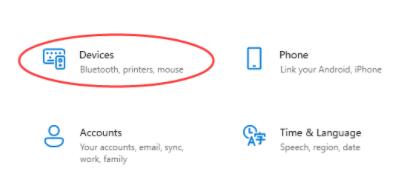
3、然后在左側邊欄中找到“printers&scanners”,接著點擊右側的“Add a printer or scanner”
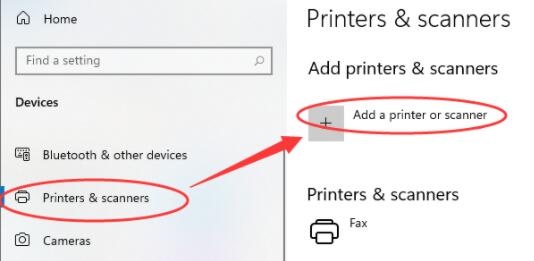
4、然后點擊下方一行藍字“The printer that I want isn’t listed”
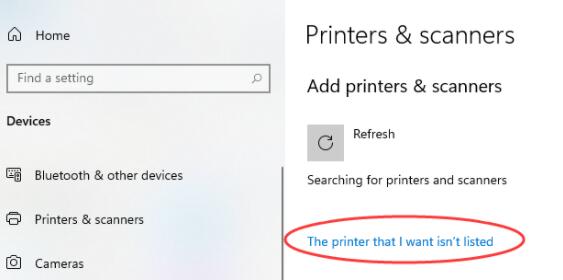
5、最后選擇自己需要的方式找到本地打印機就可以了。

相關文章:win11任務欄設置打開閃退 | win11常見問題匯總
以上就是win11安裝本地打印機的方法介紹了,大家快去找到并使用自己的本地打印機吧。想知道更多相關教程還可以收藏好吧啦網。
以上就是win11安裝本地打印機的方法的全部內容,望能這篇win11安裝本地打印機的方法可以幫助您解決問題,能夠解決大家的實際問題是好吧啦網一直努力的方向和目標。
相關文章:
1. 驅動人生一鍵備份卸載安裝Win10系統驅動步驟教程2. Win11系統安裝不了是怎么回事?Win11系統安裝不了是什么原因?3. 國產統一操作系統uos怎么安裝? uos操作系統安裝步驟4. Win10打開Vmware就藍屏怎么辦?5. 聯想miix630筆記本使用大白菜u盤怎么安裝win8系統?安裝win8系統方法說明6. Win11如何添加打印機 Win11添加網絡打印機方法教程7. Win10系統開啟應用提示無法使用內置管理員賬戶打開怎么辦?8. Win10記事本被卸載了怎么恢復?9. 鼠標dpi是什么意思?WinXP系統鼠標dpi怎么設置?10. win7系統怎么更改電腦的鎖屏時間?
排行榜
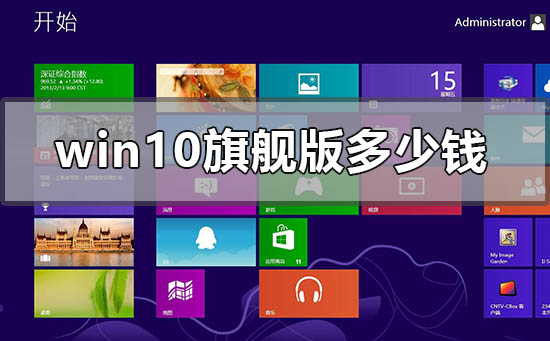
 網公網安備
網公網安備